Win10开机自动修复但是又无法修复的解决方法
来源: 时间:2024-04-30 11:44:40 浏览量:
Win10系统如果开机就出现自动修复,并且也无法自动修复,重启后还是自动修复,相信很多朋友就要崩溃了,是系统坏了吗?但是不想重装呀!那么如果你也遇到这样的问题,
Win10系统如果开机就出现自动修复,并且也无法自动修复,重启后还是自动修复,相信很多朋友就要崩溃了,是系统坏了吗?但是不想重装呀!那么如果你也遇到这样的问题,下面小编就分享下Win10一直自动修复的解决方法。
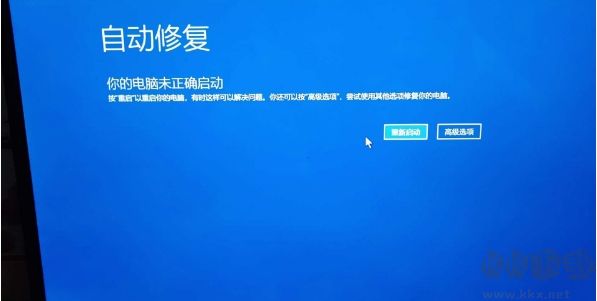
解决步骤如下:
1、首先我们需要制作一个U盘启动盘(需要进入PE) 微PE U盘启动盘制作工具 这款就不错;
2、开机按F2进入电脑BIOS中(注,不同的电脑可能会有不同),然后切换至系统配置(System Configuration)界面,修改Legacy Support为Enabled,也就是开启传统模式。然后在下方传统模式启动顺序(Legacy Boot Order)中调整U盘启动为第一项,保存修改,并重新启动。
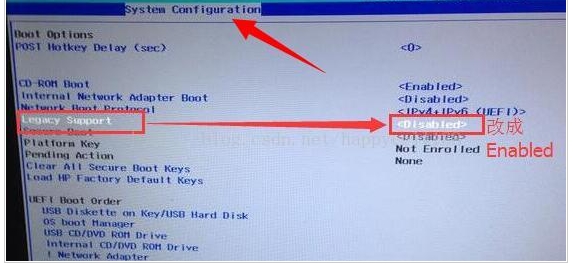 3、此时在传统模式是可以开机进入的。在搜索中输入CMD,打开命令提示符窗口,就是CMD那个黑底窗口。
3、此时在传统模式是可以开机进入的。在搜索中输入CMD,打开命令提示符窗口,就是CMD那个黑底窗口。
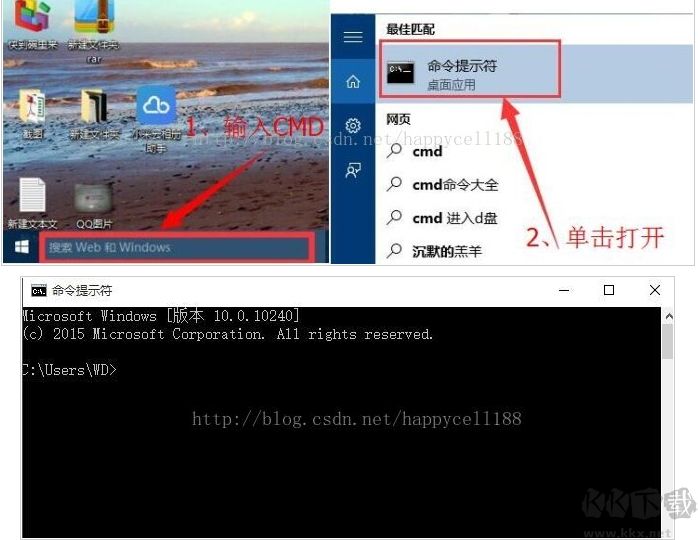 4、在命令提示符窗口中输入“bcdedit /set recoveryenabled NO”,然后单击键盘回车,就可以关闭操作系统开机自动修复功能
4、在命令提示符窗口中输入“bcdedit /set recoveryenabled NO”,然后单击键盘回车,就可以关闭操作系统开机自动修复功能
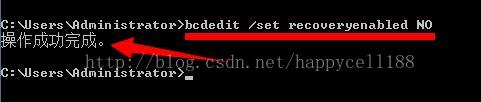
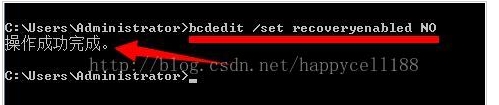 5、再次进入电脑BIOS,切换至系统配置(System Configuration)界面,修改Legacy Support为Disabled,也就是关闭传统模式。使用UEFI模式重新启动,这时候会进入系统修复错误提示界面(图片为网络配图,朋友电脑提示的错误文件为:C:\Windows\System32\ntkemgr.sys)
5、再次进入电脑BIOS,切换至系统配置(System Configuration)界面,修改Legacy Support为Disabled,也就是关闭传统模式。使用UEFI模式重新启动,这时候会进入系统修复错误提示界面(图片为网络配图,朋友电脑提示的错误文件为:C:\Windows\System32\ntkemgr.sys)
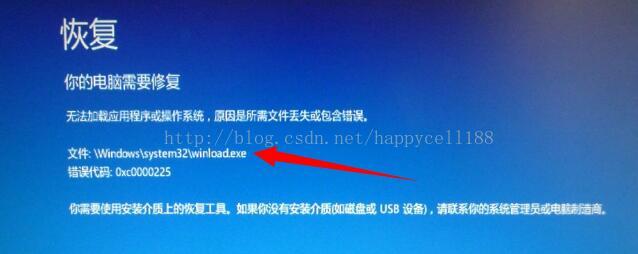
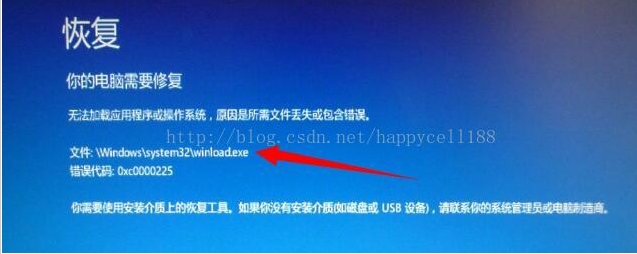 5、记录错误文件路径,进入BIOS,切换至传统(Legacy)启动模式,插上WinPE启动U盘,在U盘WinPE系统中找到对应的错误文件,然后将其转移到其他磁盘作备份。(说明:有的文件在win10系统环境下无法删除,所以需要进入U盘WinPE系统来删除)
5、记录错误文件路径,进入BIOS,切换至传统(Legacy)启动模式,插上WinPE启动U盘,在U盘WinPE系统中找到对应的错误文件,然后将其转移到其他磁盘作备份。(说明:有的文件在win10系统环境下无法删除,所以需要进入U盘WinPE系统来删除)
6、重新启动电脑,进入BIOS,切换至UEFI启动模式,保存设置,然后重新启动电脑。
如果以上还不行,那么大家可以试试重置win10系统。
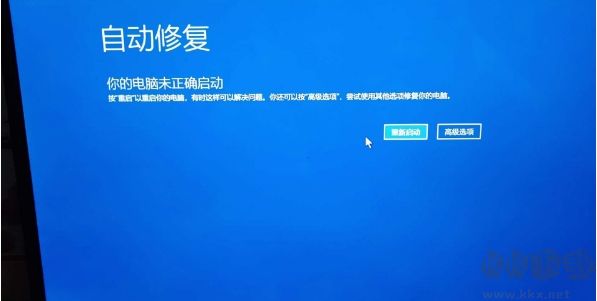
解决步骤如下:
1、首先我们需要制作一个U盘启动盘(需要进入PE) 微PE U盘启动盘制作工具 这款就不错;
2、开机按F2进入电脑BIOS中(注,不同的电脑可能会有不同),然后切换至系统配置(System Configuration)界面,修改Legacy Support为Enabled,也就是开启传统模式。然后在下方传统模式启动顺序(Legacy Boot Order)中调整U盘启动为第一项,保存修改,并重新启动。
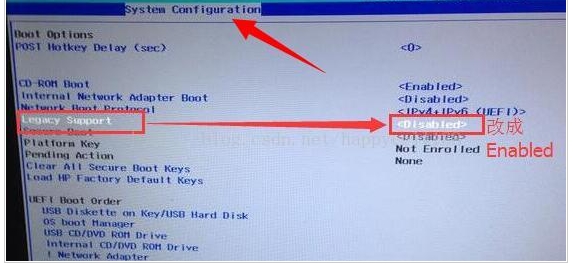 3、此时在传统模式是可以开机进入的。在搜索中输入CMD,打开命令提示符窗口,就是CMD那个黑底窗口。
3、此时在传统模式是可以开机进入的。在搜索中输入CMD,打开命令提示符窗口,就是CMD那个黑底窗口。
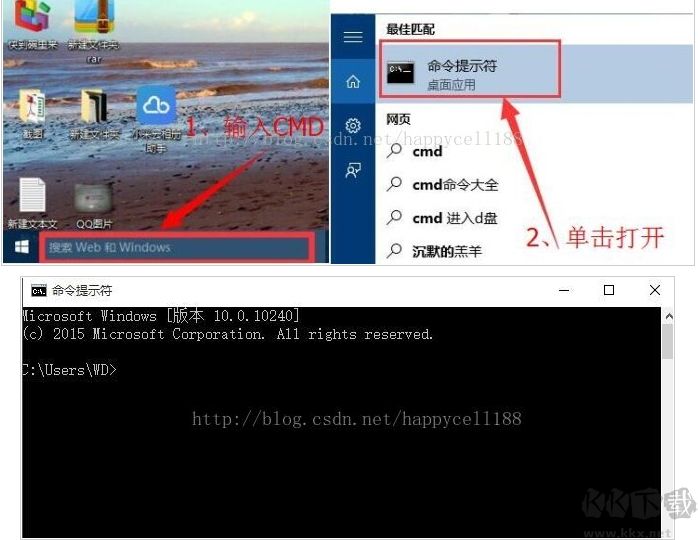 4、在命令提示符窗口中输入“bcdedit /set recoveryenabled NO”,然后单击键盘回车,就可以关闭操作系统开机自动修复功能
4、在命令提示符窗口中输入“bcdedit /set recoveryenabled NO”,然后单击键盘回车,就可以关闭操作系统开机自动修复功能
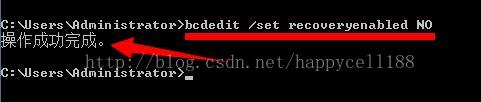
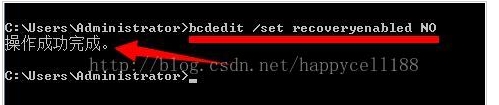 5、再次进入电脑BIOS,切换至系统配置(System Configuration)界面,修改Legacy Support为Disabled,也就是关闭传统模式。使用UEFI模式重新启动,这时候会进入系统修复错误提示界面(图片为网络配图,朋友电脑提示的错误文件为:C:\Windows\System32\ntkemgr.sys)
5、再次进入电脑BIOS,切换至系统配置(System Configuration)界面,修改Legacy Support为Disabled,也就是关闭传统模式。使用UEFI模式重新启动,这时候会进入系统修复错误提示界面(图片为网络配图,朋友电脑提示的错误文件为:C:\Windows\System32\ntkemgr.sys)
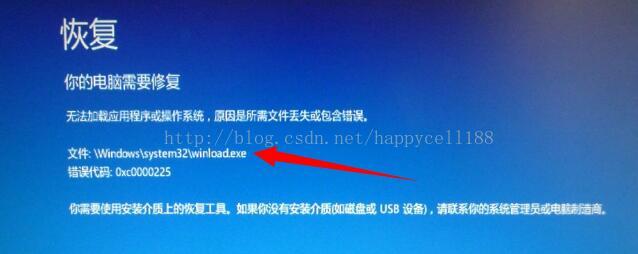
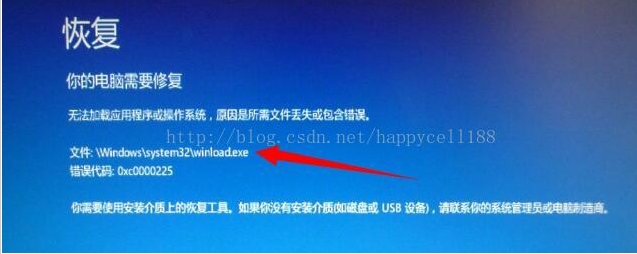 5、记录错误文件路径,进入BIOS,切换至传统(Legacy)启动模式,插上WinPE启动U盘,在U盘WinPE系统中找到对应的错误文件,然后将其转移到其他磁盘作备份。(说明:有的文件在win10系统环境下无法删除,所以需要进入U盘WinPE系统来删除)
5、记录错误文件路径,进入BIOS,切换至传统(Legacy)启动模式,插上WinPE启动U盘,在U盘WinPE系统中找到对应的错误文件,然后将其转移到其他磁盘作备份。(说明:有的文件在win10系统环境下无法删除,所以需要进入U盘WinPE系统来删除)
6、重新启动电脑,进入BIOS,切换至UEFI启动模式,保存设置,然后重新启动电脑。
如果以上还不行,那么大家可以试试重置win10系统。

